Bitte beachten Sie: Die Datenbank von Produktiv- und Testsystem müssen denselben Zeichensatz verwenden.
Gehen Sie im JobRouter-Navigationsmenü in den Admin-Tools auf Konfiguration. Sie sehen in der Übersicht alle JobRouter-Module, die Ihnen zur Verfügung stehen. Klicken Sie unter JobSync auf JobSync konfigurieren, um die Einstellungen für das Produktiv- und Testsystem vorzunehmen. Sie sehen die Konfigurationsmaske für die System-Synchronisierung.
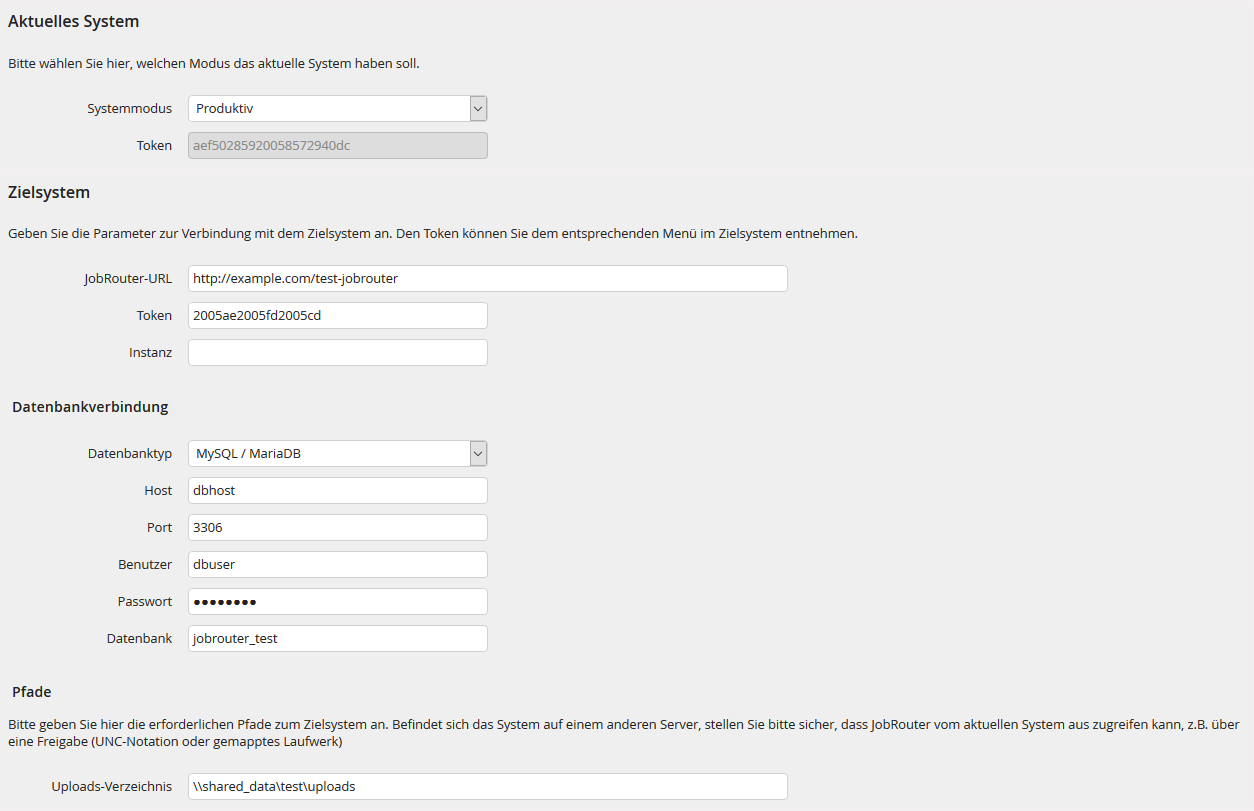
Synchronisierungs-Systemeinstellungen
Unter Systemmodus wählen Sie den Modus aus, den Ihr aktuelles System haben soll.
Geben Sie die URL des Ziel-JobRouters und den Zugang-Token an. Diesen finden Sie in der JobSync-Konfiguration des Zielsystems im Abschnitt Aktuelles System.
Die Instanz-ID ist optional und nur bei Verwendung von Instanzen zu setzen.
Geben Sie die Datenbankverbindungsdaten zu Ihrem Zielsystem an. Je nach ausgewähltem Verbindungstyp können Sie die weiter unten beschriebenen Einstellungen vornehmen.
Für die Synchronisation von Prozessen wird noch das uploads-Verzeichnis vom Zielsystem benötigt.
MySQL / MariaDB
Verbindung zu einem MySQL bzw. MariaDB -Server.
Eigenschaft |
Erklärung |
|---|---|
Host |
Tragen Sie den Namen oder die IP des Servers ein. |
Port |
Wenn Sie keinen Standardport verwenden, tragen Sie die Nummer des Ports ein, auf dem der Server angesprochen wird. |
Benutzer |
Hinterlegen Sie einen Benutzernamen. |
Passwort |
Fügen Sie das Kennwort des Benutzers ein. |
Datenbank |
Hinterlegen Sie den Namen der verwendeten Datenbank. |
Oracle
Verbindung zu einem Oracle-Server.
Eigenschaft |
Erklärung |
|---|---|
Host |
Tragen Sie den Namen oder die IP des Servers ein. |
Benutzer |
Hinterlegen Sie einen Benutzernamen. |
Passwort |
Fügen Sie das Kennwort des Benutzers ein. |
Datenbank |
Hinterlegen Sie den Namen der verwendeten Datenbank. |
ODBC
Verbindung zu einer frei definierbaren Datenquelle.
Eigenschaft |
Erklärung |
|---|---|
Name der Datenquelle |
Tragen Sie den Namen der ODBC-Schnittstelle ein. |
ODBC-Typ |
Wählen Sie über das Auswahlmenü einen Datenbanktyp für Ihre ODBC-Schnittstelle aus. |
Benutzer |
Hinterlegen Sie einen Benutzernamen. |
Passwort |
Fügen Sie das Kennwort des Benutzers ein. |
SQLSRV
Verbindung zu einem Microsoft SQL-Server über die SQLSRV-Erweiterung
Eigenschaft |
Erklärung |
|---|---|
Host |
Tragen Sie den Namen oder die IP des Servers ein. |
Port |
Wird der Server, auf dem die Datenbank läuft, nicht auf dem Standardport angesprochen, tragen Sie den entsprechenden Port ein. |
Benutzer |
Hinterlegen Sie einen Benutzernamen für die Datenbank. |
Passwort |
Fügen Sie das Kennwort des Benutzers ein. |
Datenbank |
Hinterlegen Sie den Namen der verwendeten Datenbank. |